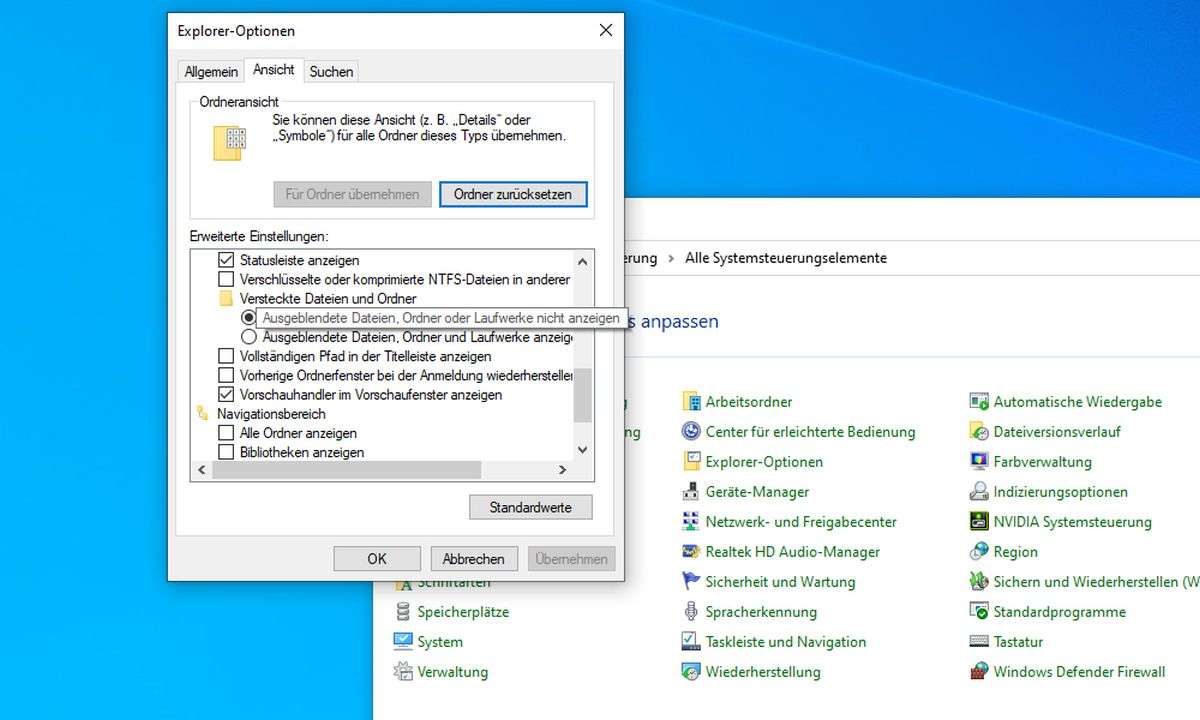Teil 5: VersionBackup
- VersionBackup
- Teil 2: VersionBackup
- Teil 3: VersionBackup
- Teil 4: VersionBackup
- Teil 5: VersionBackup
Der Backup-Browser zeigt die Gesamtheit aller verfügbaren Backups an. Dabei sind die Backups nach den Quellpfaden, Unterverzeichnissen zu den Quellpfaden, Dateien und Versionsstand geordnet. Hier können Sie nicht nur Dateien auswählen, sondern auch nach Datum....
Der Backup-Browser zeigt die Gesamtheit aller verfügbaren Backups an. Dabei sind die Backups nach den Quellpfaden, Unterverzeichnissen zu den Quellpfaden, Dateien und Versionsstand geordnet. Hier können Sie nicht nur Dateien auswählen, sondern auch nach Datum.

Zum Wiederherstellen von Daten klicken Sie in der Aufgabenleiste auf "Backup-Browser". Übernehmen Sie die Option "Beim Start die auf der Festplatte gespeicherten Backups einscannen" und fahren Sie über "Start" fort. Haben Sie ein oder mehrere Backups wie im vorigen Schritt dieses Workshops auf CD archiviert, klicken Sie im nächsten Fenster zusätzlich auf den Button "Scannen". Wählen über "Durchsuchen" das Laufwerk mit der eingelegten CD aus. Der Browser zeigt sämtliche archivierten Inhalte, aus denen Sie entweder die Dateien sowie ganze Ordner wiederherstellen. Dazu markieren Sie die gewünschten Dateien bzw. Ordner und oder über das Datum zusätzlich den gewünschten Versionsstand. Wenn Sie auf "Wiederherstellen" klicken, erscheint der im Bild gezeigte Hinweis. Die Voreinstellung stellt die Dateien im Originalpfad wieder her. Es lässt sich aber auch jedes andere Verzeichnis wählen. Wenn Sie mit "OK" fortfahren, erscheint eine weitere Sicherheitsabfrage: ob Sie die bestehende Datei durch die Originaldatei überschreiben möchten. Klicken Sie auf "Ja, alle" oder "Ja", sofern Sie dies wünschen. Abschließend meldet die Software, dass die Dateien fehlerfrei wiederhergestellt wurden.